D-LINK DIR 300 router konfigurálása
Ez a routerek széles körben elterjedt a felhasználók körében, és számos oka van:
- Híres gyártóamely sok éven át a hálózati berendezések szakosodott, amelynek eredményeképpen a termékek kiváló minőségűek, jó teljesítményt, valamint nagyon szerény használatosak.
- Kis árMi fontos tényező, különösen az egyszerű felhasználó, aki azt tervezi, hogy egy router otthon, egyéni, és biztonságosan felejtsd el, amíg tart valami nagyobb sebességgel.
- Jó szoftveramely lehetővé teszi, hogy könnyen csatlakozzon szinte minden internetszolgáltatóhoz. Rendszeresen kijutunk olyan új firmware-t is, amely kiküszöböli a hibákat és optimalizálja a munkát.
A modellek közötti különbségek
A vonal új modelljei gyakran jönnek ki gyakran, azzal a kapcsolatban, hogy a hardverük megkülönböztethető. Ugyanakkor a külső különbségek routerek megjelentek több évvel ezelőtt, és a legújabb lehet. Csak a H / W Ver karakterláncban lévő matricán meghatározott felülvizsgálatra különböznek. B4 (a negyedik felülvizsgálathoz).
- DIR-300NRU B1, B2, B3 - régi modellek, amelyek egy ideig nem termelnek, de könnyű megtalálni a problémák megoldásának utasítását és leírását.
- DIR-300NRU B5, B6 - Új útválasztók, amelyek megtalálhatók az üzletekben.
- Dir-300nru b7 - Az előzőek egyik legújabb modellje megkülönböztethető, beleértve a megjelenést is.
- DIR-300 A / C1 - A cikk írásakor a cikk legújabb modellje gyakran megtalálható a boltokban, de van néhány hibája.
A beállítás előtt
További utasítások értelme, csak akkor, ha a készülék egy PC-hez vagy laptophoz van csatlakoztatva egy csavart párral. A beállítás nélkül lehet, így ha a felhasználó nem tartja szükségesnek, hogy ezeket a műveleteket elvégezze, vagy ne legyen ilyen lehetősége, akkor kihagyhatja őket.
Új firmware betöltése
Először is érdemes töltse le az új firmware-t a számítógépemre. Ehhez menjen a gyártó hivatalos oldalához, és ott menjen a képen látható út mentén. Válassza ki a készüléket és a helyes ellenőrzést. 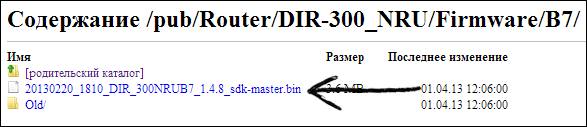
Csak egy fájl lesz, amelyet letölteni kell a számítógépre.
Ellenőrizze a hálózati paramétereket
Itt meg kell tennie a következő műveleteket (7 és 8 ablak esetén, az XP-hez minden, ami a "hálózati kapcsolatok") történik " Vezérlőpult» - « Hálózat és megosztott hozzáférés-vezérlőközpont» - « Adapter beállítások módosítása" Ezután kattintson a PCM gombra a "Csatlakozás a helyi hálózathoz", és válassza a "Tulajdonságok" lehetőséget. Ezután menjen az Internet Protokoll tulajdonságai 4 TCP / IPv4 verziójához, és győződjön meg róla, hogy a cím és a beállítások automatikusan beszereznek. Ha nem így van, írja le az értékeket. 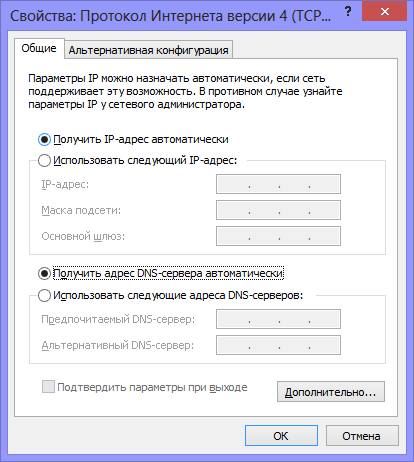
Összekötő router
Minden nagyon egyszerű itt. Az internetes kikötőben (WAN), követi csatlakoztassa a kábelt a szolgáltatótól, és az egyik szabadon, amely a számítógéphez megy. 
Az ábrán látható módon kell csatlakoztatni. Maga a számítógépen a globális hálózatot teljesen le kell tiltani, ha a Szolgáltató által nyújtott további programok áthalad. Maga a készüléknek nem szabad elfelejtene csatlakozni a tápegységhez.
D-Link Dir-300 firmware
A kapcsolat telepítése után meg kell mennie a böngészőbe és adja meg a 192.168.0.1 és pár bejelentkezési és jelszó admin /admin.. Ha nem alkalmasak, visszaállíthatja az útválasztót, tartsa lenyomva a visszaállítási gombot a készülék hátulján.
Ezt követően a felhasználó le lesz fordítva a főmenübe. 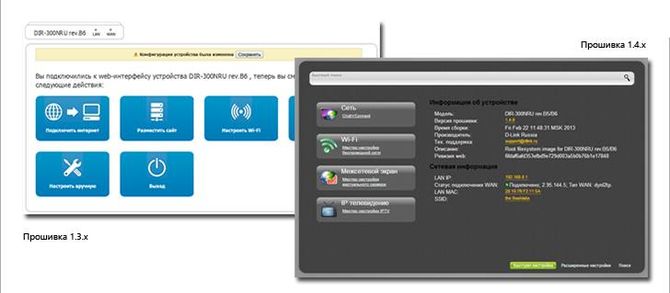
A firmware frissítéséhez el kell mennie " Rendszer", Amely a Beállítások részben lesz, majd válassza a" Frissítés" Ezt követően csak a letöltött fájl elérési útját adhatja meg, és kattintson a " Frissítés" A folyamat sokáig elfoglalhat, de nem szabad újraindítani az eszközt.
Internetkapcsolat csatlakoztatása
Az útválasztó csatlakozik a globális hálózathoz, és a fennmaradó hozzáférési eszközök csatlakoztathatók hozzá. Ennek megfelelően először tudnia kell, hogy a kapcsolat hogyan történik. Ehhez szüksége van rá menj a szolgáltató honlapján És tanuld meg ott.
További kattintás További beállítások - Hálózat - WAN. Itt meg kell kattintanod a " Hozzáad", Ezt követően a következő menü kerül kiadásra, ahol meg kell adnia az internetes szolgáltató webhelyén megadott kapcsolatadatokat. Általában ez bejelentkezési jelszóEgyes esetekben a szerver VPN címet ad hozzá, az egy lehetőség statikus IP lesz a cím, átjáró és a DNS-kiszolgáló. 
A fennmaradó mezők hagyhatók szabványnak. Ezután szüksége van rá változtatások mentése És menjen a következő oldalra. A menü megnyílik, ahol az új kapcsolat megjelenik, itt is meg kell őrizni. Ezt követően frissítenie kell a kapcsolatot. Ha minden rendben van konfigurálva, akkor értesítés kerül kiadásra, hogy a kapcsolat létrejött. A szakasz után a kapcsolat egy csavart páron keresztül lesz elérhető.
Wi-Fi beállítás
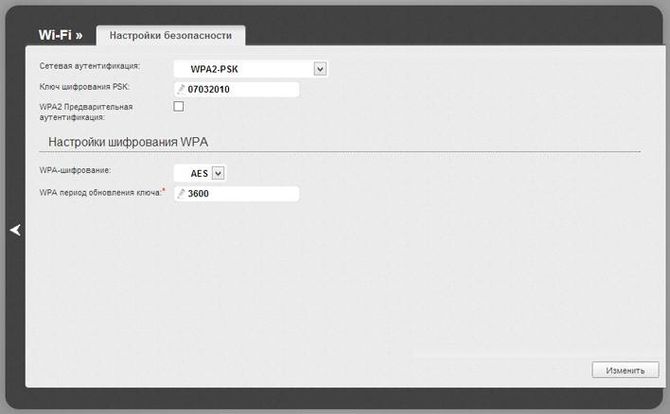
Most elérhető lesz a vezeték nélküli hálózat, azt a készüléken kell kiválasztani, és írja be a jelszót.
 Hogyan készítsünk vészhelyzeti helyreállítását az Asus Router firmware-jéről
Hogyan készítsünk vészhelyzeti helyreállítását az Asus Router firmware-jéről A Bluetooth (Bluetooth) engedélyezése egy laptopon a Windows 7-ben
A Bluetooth (Bluetooth) engedélyezése egy laptopon a Windows 7-ben Hogyan állíthatunk be egy Wi-Fi router D-Link Dir-615-et
Hogyan állíthatunk be egy Wi-Fi router D-Link Dir-615-et Az Androidon nem kapcsolja be a Wi-Fi-t: Lehetséges kudarcok és módszerek kiküszöbölésére
Az Androidon nem kapcsolja be a Wi-Fi-t: Lehetséges kudarcok és módszerek kiküszöbölésére Hogyan lehet átvinni az internetet a telefonról a számítógépre a modern körülmények között
Hogyan lehet átvinni az internetet a telefonról a számítógépre a modern körülmények között Elosztotta az internetet egy laptopból, Wi-Fi hálózat van, és az internet nem működik?
Elosztotta az internetet egy laptopból, Wi-Fi hálózat van, és az internet nem működik?